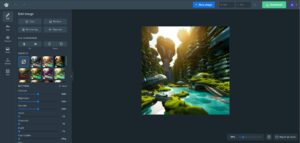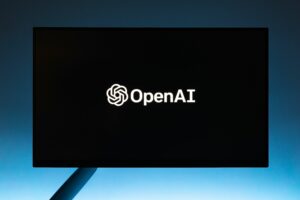Napotkanie błędu „Nie znaleziono pliku Vcruntime140.dll” jest jak natrafienie na przeszkodę podczas płynnego korzystania z komputera. Ta czkawka, powszechna wśród użytkowników systemu Windows 10, może powodować frustrację, zwłaszcza gdy pojawia się nie wiadomo skąd. Ale nie bój się! Wystarczy kilka prostych kroków, aby ominąć tę przeszkodę i powrócić do cyfrowej podróży. Poniżej znajduje się opis przyczyn tego problemu i sposobów jego rozwiązania bez konieczności posiadania dyplomu z informatyki.
Przyczyną tego błędu mogą być różne rzeczy — na przykład brakujący plik niezbędny do uruchomienia programów, usterka związana z aktualizacją oprogramowania, a nawet wirus. Ale nie martw się. Przygotowaliśmy przewodnik, z którego łatwo skorzystać niezależnie od tego, ile wiesz o komputerach. Przeprowadzimy Cię przez proces rozwiązania problemu poprzez aktualizację oprogramowania, ponowną instalację określonych plików lub szybką kontrolę systemu. Pod koniec powinieneś być w stanie pozbyć się tego irytującego błędu i wszystko znów działało płynnie.

Przyczyny błędu Nie znaleziono pliku Vcruntime140.dll
Zanim zagłębimy się w rozwiązania, szybko zrozummy, dlaczego Twój komputer ma takie problemy. Błąd „Nie znaleziono pliku Vcruntime140.dll” może wynikać z różnych problemów, ale oto główne przyczyny:
- Brakujący lub uszkodzony plik: Sednem problemu jest zniknięcie lub uszkodzenie pliku Vcruntime140.dll, niezbędnego do płynnego działania wielu aplikacji.
- Usterka Adobe Creative Cloud: Niektórzy użytkownicy napotkali ten problem po tym, jak Adobe zmieniło swoje oprogramowanie i przeszło z technologii Microsoftu na Visual C++.
- Problemy z Visual Studio 2015: Plik DLL jest częścią Visual Studio 2015; jeśli coś jest nie tak z tymi plikami, prawdopodobnie napotkasz błąd.
- Chaos złośliwego oprogramowania: Wirusy lub złośliwe oprogramowanie mogą uszkodzić plik DLL, powodując ten irytujący błąd.
- Uszkodzenie pliku systemowego: Czasami problem jest szerszy i powoduje uszkodzenie niezbędnych plików systemowych, co może spowodować wystąpienie błędu.
Znajomość potencjalnych przyczyn pomaga nam skuteczniej zlokalizować problem i nie działać po omacku.

Jak naprawić błąd: Nie znaleziono pliku Vcruntime140.dll
Teraz zajmijmy się bestią za pomocą kilku prostych poprawek, które mogą usunąć problem Windows błędu, umożliwiając powrót do zadań bez utraty rytmu.
Poprawka 1: Napraw pakiet redystrybucyjny Microsoft Visual C++ 2015-2019
Szybka naprawa może po prostu załatwić sprawę:
- Otwórz Ustawienia za pomocą Win + I, przejdź do Aplikacje i znajdź na liście „Visual C++”.
- Znajdź pakiet redystrybucyjny Microsoft Visual C++ 2015-2019 (x64) i (x86), kliknij trzy kropki, wybierz
Modify>Repair. - Uruchom ponownie komputer i sprawdź, czy problem został rozwiązany.
Poprawka 2: Zainstaluj ponownie pakiet redystrybucyjny Visual C++ dla Visual Studio 2015
Jeśli naprawa nie zadziałała, nowa instalacja może:
- W ustawieniach aplikacji odinstaluj wersje x64 i x86 pakietu redystrybucyjnego Visual C++ 2015-2019.
- Pobierz świeże kopie ze strony Microsoftu i zainstaluj je.
- Uruchom ponownie komputer i sprawdź, czy błąd zniknął.
Poprawka 3: zaktualizuj system Windows 10
Czasami wszystko, czego potrzebuje Twój system, to niewielka aktualizacja:
- Przejdź do Ustawień, znajdź „Aktualizacja i zabezpieczenia” i naciśnij „Sprawdź dostępność aktualizacji”.
- Zainstaluj wszelkie dostępne aktualizacje i uruchom ponownie komputer.
Uruchamianie skanowania SFC
Nadal nie masz szczęścia? Przejdźmy głębiej do sprawdzania plików systemowych:
- Otwórz Wiersz Poleceń jako administrator, wpisz „sfc /scannow” i naciśnij Enter.
- Poczekaj na zakończenie procesu skanowania i naprawy.
Polecane zdjęcie: Tirza van Dijk/Unsplash
- Dystrybucja treści i PR oparta na SEO. Uzyskaj wzmocnienie już dziś.
- PlatoData.Network Pionowe generatywne AI. Wzmocnij się. Dostęp tutaj.
- PlatoAiStream. Inteligencja Web3. Wiedza wzmocniona. Dostęp tutaj.
- PlatonESG. Węgiel Czysta technologia, Energia, Środowisko, Słoneczny, Gospodarowanie odpadami. Dostęp tutaj.
- Platon Zdrowie. Inteligencja w zakresie biotechnologii i badań klinicznych. Dostęp tutaj.
- Źródło: https://dataconomy.com/2024/02/01/how-to-fix-vcruntime140-dll-not-found/
- :ma
- :Jest
- :nie
- $W GÓRĘ
- 1
- 10
- 2015
- a
- Zdolny
- O nas
- Adobe
- Po
- ponownie
- Wszystkie kategorie
- wśród
- i
- każdy
- aplikacje
- mobilne i webowe
- SĄ
- AS
- dostępny
- BE
- bić
- za
- poniżej
- obie
- awaria
- szerszy
- ale
- by
- C + +
- CAN
- Może uzyskać
- Spowodować
- Przyczyny
- pewien
- ZOBACZ
- Dodaj
- jasny
- kliknij
- Chmura
- wspólny
- kompletny
- komputer
- Computer Science
- komputery
- kopie
- skorumpowany
- uszkodzony
- Korupcja
- mógłby
- Twórczy
- kredyt
- uszkodzić
- Ciemny
- czynienia
- głębiej
- Stopień
- różne
- cyfrowy
- nurkowanie
- do
- robi
- nie
- łatwo
- faktycznie
- spotkanie
- zakończenia
- zapewnienie
- Wchodzę
- błąd
- szczególnie
- niezbędny
- Eter (ETH)
- Parzyste
- wszystko
- w obliczu
- strach
- kilka
- filet
- Akta
- Znajdź
- Fix
- poprawki
- obserwuj
- W razie zamówieenia projektu
- znaleziono
- świeży
- od
- frustracja
- otrzymać
- miejsce
- usterka
- Go
- poprowadzi
- Have
- głowa
- Serce
- pomaga
- tutaj
- Wysoki
- Dobranie (Hit)
- uderzanie
- W jaki sposób
- How To
- HTTPS
- i
- if
- obraz
- in
- zainstalować
- najnowszych
- problem
- problemy
- IT
- JEGO
- podróż
- jpg
- właśnie
- Wiedzieć
- prowadzący
- najmu
- lubić
- Prawdopodobnie
- Lista
- mało
- szczęście
- Główny
- malware
- wiele
- Materia
- Maksymalna szerokość
- Microsoft
- może
- brakujący
- jeszcze
- przeniesienie
- dużo
- Potrzebować
- potrzeba
- wymagania
- Nie
- przeszkoda
- of
- on
- or
- na zewnątrz
- część
- Przeszłość
- PC
- plato
- Analiza danych Platona
- PlatoDane
- Pops
- potencjał
- naciśnij
- Problem
- wygląda tak
- Programy
- położyć
- Szybki
- szybko
- powód
- Przyczyny
- naprawa
- naprawy
- zdecydowany
- powrót
- Pozbyć się
- run
- bieganie
- skanować
- nauka
- bezpieczeństwo
- widzieć
- w panelu ustawień
- SFC
- strzelanie
- powinien
- Prosty
- płynnie
- Tworzenie
- Rozwiązania
- kilka
- czasami
- trzon
- Cel
- bezpośredni
- studio
- przełączane
- system
- sprzęt
- cel
- zadania
- Technologia
- że
- Połączenia
- Im
- Te
- to
- trzy
- Przez
- Rzucanie
- do
- razem
- sztuczka
- wyzwalać
- rodzaj
- zrozumieć
- Aktualizacja
- Nowości
- aktualizowanie
- us
- Użytkownicy
- różnorodny
- Wersje
- wirus
- Wirusy
- wizualny
- spacer
- Strona internetowa
- Co
- jeśli chodzi o komunikację i motywację
- który
- dlaczego
- wygrać
- okna
- w
- bez
- Praca
- martwić się
- Źle
- ty
- Twój
- zefirnet